 ラップタイム測定アプリ「RaceChrono Pro」をより便利に! (2022/4/2)
ラップタイム測定アプリ「RaceChrono Pro」をより便利に! (2022/4/2)
 だいぶ前から使っているタイム計測アプリ「RaceChrono Pro」の機能をフル活用すべくあれこれ手を加えてみました~
だいぶ前から使っているタイム計測アプリ「RaceChrono Pro」の機能をフル活用すべくあれこれ手を加えてみました~

































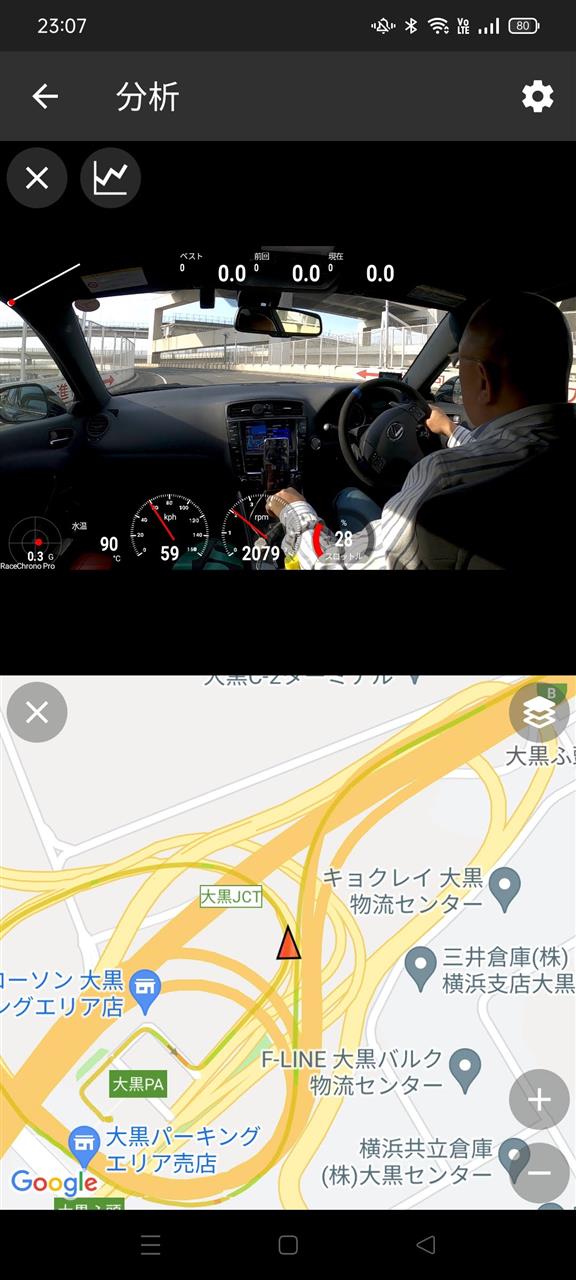
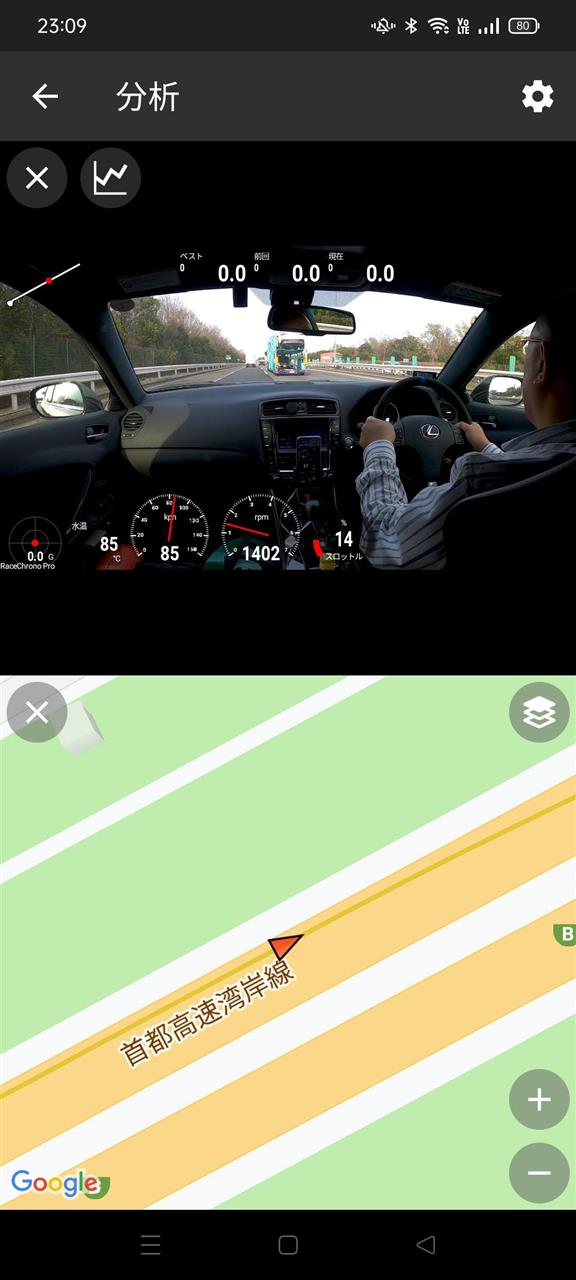





イイね!0件
 タグ
タグ|
福島県 高湯温泉 安達屋旅館 カテゴリ:その他(カテゴリ未設定) 2025/08/03 23:08:47 |
 |
|
Second Stage センターダクトパネル カテゴリ:その他(カテゴリ未設定) 2025/08/02 09:56:30 |
 |
|
Data System TV-KIT FTA638 カテゴリ:その他(カテゴリ未設定) 2025/07/27 10:45:22 |
 |
 |
IS F DST CCS-P Stg-2 (レクサス IS F) 2017年3月18日(土)納車。納車時走行距離 19,245km。 2014年モデルのL ... |
 |
スバル レイバック LEVORG LAYBACK limited EX 1.8Lターボ/AWD/CVT 20 ... |
 |
スバル XV SUBARU XV 2.0i-L EyeSight 2018年3月23日(金)納車 20 ... |
 |
アバルト 595 (ハッチバック) 595 COMPETIZIONE 2016年7月9日(土) 納車。 2018年2月26日 ... |
| 2025年 | |||||
| 01月 | 02月 | 03月 | 04月 | 05月 | 06月 |
| 07月 | 08月 | 09月 | 10月 | 11月 | 12月 |
| 2024年 | |||||
| 01月 | 02月 | 03月 | 04月 | 05月 | 06月 |
| 07月 | 08月 | 09月 | 10月 | 11月 | 12月 |
| 2023年 | |||||
| 01月 | 02月 | 03月 | 04月 | 05月 | 06月 |
| 07月 | 08月 | 09月 | 10月 | 11月 | 12月 |
| 2022年 | |||||
| 01月 | 02月 | 03月 | 04月 | 05月 | 06月 |
| 07月 | 08月 | 09月 | 10月 | 11月 | 12月 |
| 2021年 | |||||
| 01月 | 02月 | 03月 | 04月 | 05月 | 06月 |
| 07月 | 08月 | 09月 | 10月 | 11月 | 12月 |
| 2020年 | |||||
| 01月 | 02月 | 03月 | 04月 | 05月 | 06月 |
| 07月 | 08月 | 09月 | 10月 | 11月 | 12月 |
| 2019年 | |||||
| 01月 | 02月 | 03月 | 04月 | 05月 | 06月 |
| 07月 | 08月 | 09月 | 10月 | 11月 | 12月 |
| 2018年 | |||||
| 01月 | 02月 | 03月 | 04月 | 05月 | 06月 |
| 07月 | 08月 | 09月 | 10月 | 11月 | 12月 |
| 2017年 | |||||
| 01月 | 02月 | 03月 | 04月 | 05月 | 06月 |
| 07月 | 08月 | 09月 | 10月 | 11月 | 12月 |
| 2016年 | |||||
| 01月 | 02月 | 03月 | 04月 | 05月 | 06月 |
| 07月 | 08月 | 09月 | 10月 | 11月 | 12月 |
| 2015年 | |||||
| 01月 | 02月 | 03月 | 04月 | 05月 | 06月 |
| 07月 | 08月 | 09月 | 10月 | 11月 | 12月 |
| 2014年 | |||||
| 01月 | 02月 | 03月 | 04月 | 05月 | 06月 |
| 07月 | 08月 | 09月 | 10月 | 11月 | 12月 |
| 2013年 | |||||
| 01月 | 02月 | 03月 | 04月 | 05月 | 06月 |
| 07月 | 08月 | 09月 | 10月 | 11月 | 12月 |
| 2000年 | |||||
| 01月 | 02月 | 03月 | 04月 | 05月 | 06月 |
| 07月 | 08月 | 09月 | 10月 | 11月 | 12月 |
複数社の査定額を比較して愛車の最高額を調べよう!
